¿Tienes demasiados archivos almacenados en Android y no sabes qué hacer?
¿Qué preparación antes del restablecimiento de fábrica del teléfono Android?
Crear una copia de seguridad completa desde Android a la computadora es la solución.
Esta página recopila 3 maneras fáciles de ayudarte copia de seguridad del teléfono Android a la PC Con cable USB, cuenta de Google y la aplicación fácil.
Sigue leyendo y sigue la guía paso a paso para hacer el teléfono bakcup completamente.
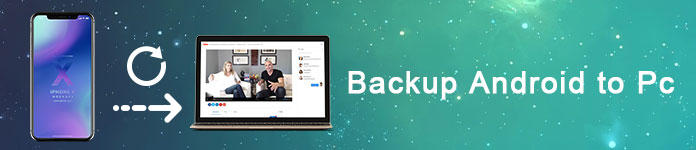
- Parte 1: Realice una copia de seguridad completa de Android a la PC con Apeaksoft Android Data Backup & Restore
- Parte 2: Copia de seguridad del teléfono Android a la PC con cable USB manualmente
- Parte 3: Copia de seguridad del teléfono Android en la nube con Google Cloud Backup
- Parte 4: Preguntas frecuentes sobre la copia de seguridad de Android en la PC
Parte 1: Realice una copia de seguridad completa de Android a la PC con Apeaksoft Android Data Backup & Restore
Apeaksoft Android Data Backup & Restore es una herramienta versátil que permite a los usuarios realizar copias de seguridad y restaurar datos de Android de forma selectiva y flexible. Es compatible con todos Copia de seguridad de teléfonos Android que incluye Samsung Galaxy/ Nota, Sony, LG, HTC, Huawei, etc.
Para obtener más funciones y la guía paso a paso para realizar copias de seguridad de Android a PC, tenga paciencia para buscar su respuesta a continuación.

4,000,000+ Descargas
Un clic para hacer una copia de seguridad y restaurar los datos de los teléfonos Android en su PC o Mac.
Vista previa de los archivos de copia de seguridad en detalle antes de restaurar.
Restaure los datos de las copias de seguridad de Android de forma selectiva y segura.
Muy compatible con Samsung, Huawei, HTC, ZTE, etc.
Paso 1. Inicie Copia de seguridad y restauración de datos de Android
Descarga e instala el programa. Elija "Copia de seguridad y restauración de datos de Android" en el panel izquierdo.
Hay dos modos diferentes que puede elegir para hacer una copia de seguridad de Android a PC de forma manual o automática.
Si elige "Copia de seguridad con un clic", Copia de seguridad y restauración de datos de Android hará una copia de seguridad de todos sus datos de Android directamente en una computadora. De lo contrario, también puede hacer clic en "Copia de seguridad de datos del dispositivo" para seleccionar qué tipo de datos desea hacer una copia de seguridad en la PC.
Descargar gratis Descargar gratis
Paso 2. Conecta Android a una computadora
Utilice un cable USB para conectar un Android a la PC, y luego debe hacer clic en "Copia de seguridad de datos del dispositivo". Este software detectará su teléfono Android automáticamente.

Paso 3. Elija los tipos de datos de Android
Una vez que el dispositivo Android está conectado, puede elegir tipos de datos, incluidos contactos, mensajes, registros de llamadas, galería, videos, audios y documentos. Marque la opción "Copia de seguridad cifrada" en la esquina inferior izquierda si desea proteger la seguridad de los datos privados de Android.

Paso 4. Copia de seguridad de datos de Android a PC
Toque el botón "Inicio" para comenzar a hacer una copia de seguridad del teléfono Android en la PC. Espere unos minutos para completar el proceso de copia de seguridad de datos de Android. Para las personas que necesitan obtener una vista previa de los datos de respaldo de Android, haga clic en "Aceptar" y elija su último respaldo de Android en la lista. Toque "Inicio" para ver los datos detallados de la copia de seguridad de Android.

Después de hacer la copia de seguridad, puede restaurar el teléfono Android con su característica de restauración.
Parte 2: Copia de seguridad del teléfono Android a la PC con cable USB manualmente
Para las personas que no desean instalar ninguna herramienta de terceros, usar una cable USB para transferir archivos de Android a la PC es una opción inteligente. Además, también puede conectar un disco duro externo y crear una nueva carpeta para guardar archivos de copia de seguridad de Android a PC.
Paso 1. Conecte Android a la PC a través de un cable USB
Conecte su teléfono o tableta Android a una computadora con un cable USB Lightning. Abre "Mi PC" y busca el disco duro de tu Android. Puede verlo actuar como un dispositivo portátil con la marca de su Android.

Paso 2. Haga una copia de sus archivos de Android
Mire todas esas carpetas dentro de su Android y elija los datos que desea respaldar desde un Android a una computadora. Por ejemplo, si necesita hacer una copia de seguridad de las fotos de Android en la PC, abra la carpeta "DCIM" y elija los elementos. Es una carpeta que almacena imágenes de la cámara. De lo contrario, también se admite la copia de seguridad de otros datos de Android en su computadora.

Paso 3. Pegar a la computadora
Abra una carpeta en el escritorio u otros lugares para hacer una copia de seguridad del teléfono Android en la PC a través de la depuración USB. Cuando finaliza el proceso, puede ver los datos de Android copiados en su computadora directamente. Desconecte el teléfono Android y elimine los datos de Android respaldados si es necesario.
La forma gratuita tiene sus limitaciones, ya que solo admite la copia de seguridad de los datos de la pieza, no la copia de seguridad completa con mensajes, contactos, etc.
Es posible que necesites saber Cómo hacer una copia de seguridad de los mensajes de texto en Android.
Parte 3: Copia de seguridad del teléfono Android en la nube con Google Cloud Backup
Además, Google permite a los usuarios realizar copias de seguridad de datos de aplicaciones de Android, contactos, Gmail, fotos, música y otra información detallada en los servidores de Google de forma gratuita. Es bastante fácil lograr el objetivo con Copia de seguridad en la nube de Google.
Paso 1. Abre Google y ajusta la configuración
Abra "Configuración" en su APK de Google, elija "Cuentas" o "Google" para acceder a su cuenta de Google. Después de eso, puede verificar todo lo que desea respaldar desde Android.
Paso 2. Establecer la configuración de copia de seguridad de Android a PC
Vaya a "Copia de seguridad y restablecimiento" en la configuración "Personal". Asegúrese de haber activado todas las configuraciones predeterminadas para hacer una copia de seguridad de Android en la PC a través de Google Backup & Restore.

Una vez que inicie sesión en su cuenta de Google en un nuevo dispositivo Android, Google podrá sincronizar todas esas configuraciones personales de inmediato.
Además, puede usar otras herramientas de copia de seguridad integradas de Google para hacer copias de seguridad de contraseñas de Wi-Fi, mensajes de texto y registros de llamadas. Al igual que con las aplicaciones comunes de respaldo de Android, también puede configurar el respaldo automático o el respaldo manual con Google para respaldar fácilmente las fotos de Android en la PC.
Parte 4: Preguntas frecuentes sobre la copia de seguridad de Android en la PC
1. ¿Cómo hago una copia de seguridad de los contactos de Android en la PC?
Puede usar Bluetooth para hacer una copia de seguridad de los contactos de Android en la PC. Primero, encienda el Bluetooth tanto en su teléfono Android como en la computadora. Empareja tu Android y la computadora. Luego, abra la aplicación Contactos en su teléfono Android y luego elija los contactos que desea copiar. Toque "Enviar por Bluetooth" y luego confirme la transferencia en su computadora.
2. ¿Cómo hago una copia de seguridad de los contactos de Android con Gmail?
Primero, debe configurar la cuenta de Gmail y luego agregar la cuenta tocando "Configuración"> "Cuentas"> "Google"> "Agregar cuenta". Luego, ingrese sus credenciales de inicio de sesión de Gmail. Si no tiene una cuenta de Gmail existente, toque "Crear nueva cuenta" y luego complete el formulario para crear una nueva cuenta. Luego, toque en "Sincronizar contactos" y tan pronto como termine, toque en "Finalizar". Luego, sus contactos de Android serán respaldados en su cuenta de Gmail.
3. ¿Cómo hago una copia de seguridad de Android en Mac?
Puede copia de seguridad de Android a Mac con Google, o intente utilizar el software de copia de seguridad de datos de Android como Apeaksoft Android Data Backup & Restore.
4. ¿Cómo hacer una copia de seguridad de los mensajes de texto en Android?
En su teléfono Android, abra la aplicación Mensaje. Elija el mensaje de texto que desea respaldar y luego haga clic en el botón Opciones o Menú. Toque la opción "Guardar en tarjeta SD" y sus mensajes de texto en el teléfono Android serán respaldados en su tarjeta SD.
Conclusión
Este artículo es su guía completa para hacer una copia de seguridad de Android en su PC directamente en minutos. Puede usar un cable USB para transferir datos desde el teléfono Android a la PC directamente; puede sincronizar los datos de Android con la cuenta de Google. La forma más fácil es crear una copia de seguridad completa desde el teléfono Android a la PC con Apeaksoft Android Backup & Restore. Ya sea que desee restablecer el teléfono de fábrica o liberar espacio, puede hacer una copia de seguridad del teléfono Android en la computadora fácilmente de 3 maneras aquí.




